Cómo verificar el espacio exacto en el disco duro que queda en Windows 10 PC
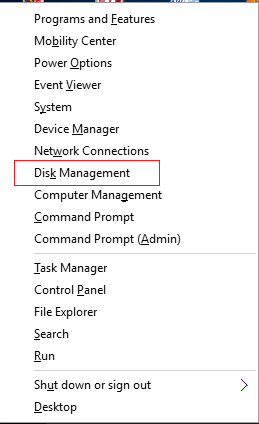
- 4887
- 781
- Mateo Pantoja
Los discos duros de una PC es el espacio que puede usar para el almacenamiento de datos. Antes de comprar cualquier PC, debe considerar cuánto espacio de disco duro tiene porque más grande tiene más datos que puede almacenar.La velocidad de la transferencia de datos también depende de la velocidad de rotación del disco duro .
Ver también : - Eliminar archivos temporales en Windows 10
Sin embargo, debe saber cuánto espacio está disponible en su disco duro para que pueda administrar sus datos almacenados. Estos son algunos pasos fáciles para verificar cuánto espacio tiene en su disco duro.
Pasos para verificar cuánto disco duro tiene en Windows 10 PC
Paso 1
- Presione la tecla Windows+X desde su teclado.
Paso 2
- Seleccione Administración de disco en el menú de usuario de energía.
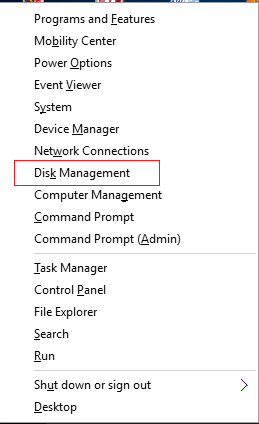
Paso 3
- Vea hacia la izquierda del segmento inferior en la ventana de gestión de disco que encontrará un Disco 0 Bloque que muestra la capacidad de su disco duro.
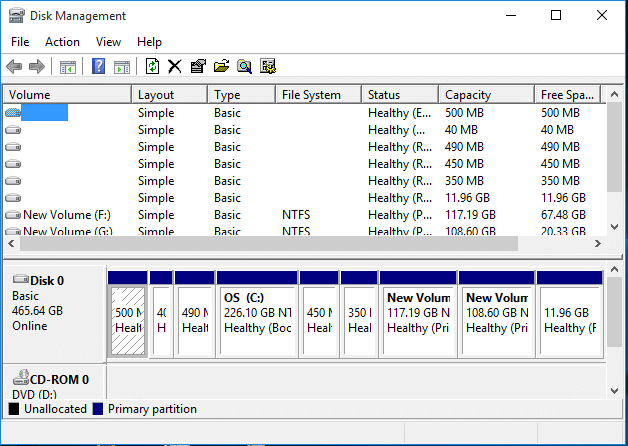
También puede abrir Windows de administración de disco en Windows 10 de varias maneras diferentes-
Enfoque 1
- Prensa Windows+R Para abrir el cuadro de diálogo Ejecutar en la esquina inferior izquierda en sus Windows.
- Ingresar disco.MSC En la pestaña Abrir y haga clic en el botón Aceptar.
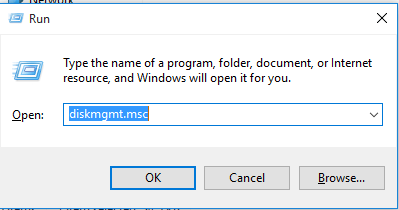
Enfoque 2
- Abierto Solicitante del sistema Solo presionando Windows+X.
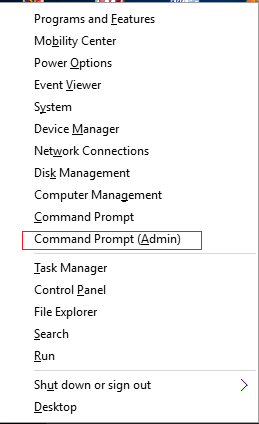
- Escribir disco.MSC en el símbolo del sistema y la entrada de Strike Enter.
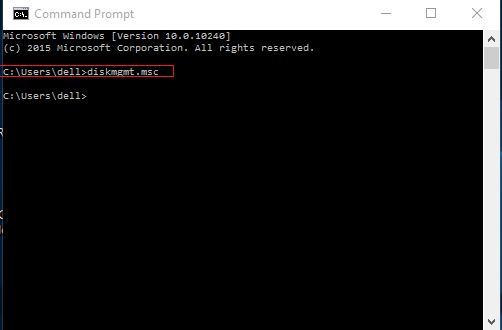
Este artículo lo ayudará a encontrar la forma más fácil de verificar cuánto disco duro tiene en su PC con Windows 10. Además de hacer un trabajo tedioso al hacer clic derecho en la unidad C y encontrar el espacio de disco duro de su PC con Windows 10, pruebe estas maneras fáciles.
- « Cómo cambiar el color de la fuente de texto de las barras de título en Windows 10
- Cómo excluir las carpetas del historial de archivos en Windows 10 »

